So installieren Sie Spotify unter Manjaro 18 Linux
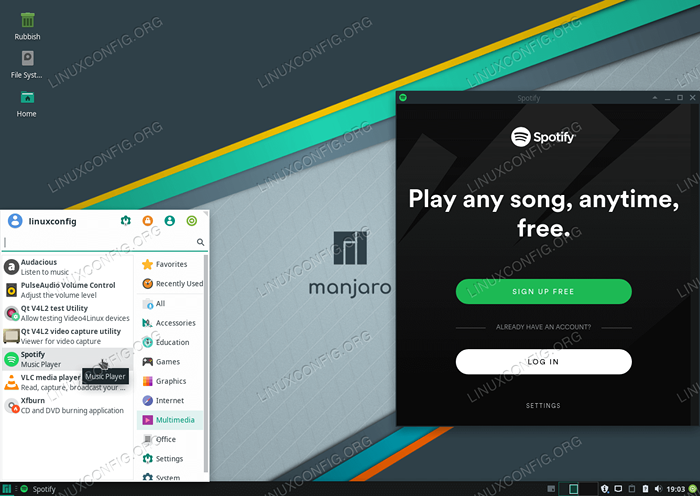
- 1948
- 160
- Lana Saumweber
Spotify ist eine Musik-Streaming-Plattform, die seinen Abonnenten DRM-geschützte Inhalte zur Verfügung stellt. Im folgenden Tutorial führen wir die Installation von Spotify, Musikstreaming -Anwendung, unter Verwendung von Befehlszeilen -Tools auf Manjaro 18 Linux aus dem Erzbenutzer -Repository durch MAKEPKG Und Pacman .
In diesem So installieren Sie Spotify in Manjaro 18 Linux Tutorial Sie lernen:
- So klonen Sie das neueste Spotify -AUR -Repository.
- So erstellen Sie das Spotify -Paket
- So installieren Sie Spotify AUR -Paket
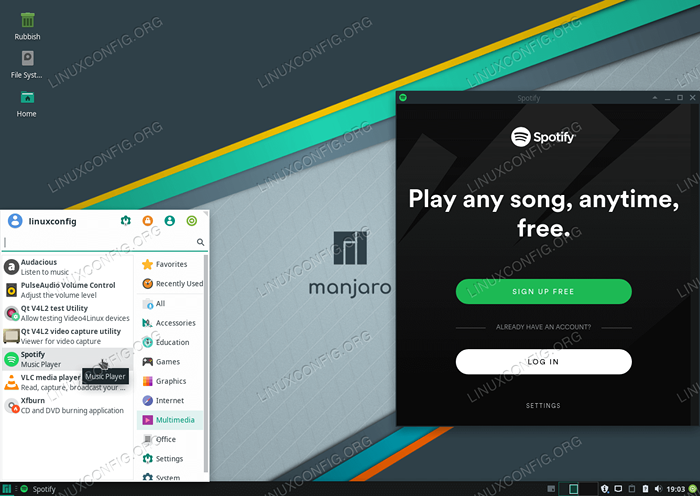 Installiert Spotify auf Manjaro 18 Linux.
Installiert Spotify auf Manjaro 18 Linux. Softwareanforderungen und Konventionen verwendet
| Kategorie | Anforderungen, Konventionen oder Softwareversion verwendet |
|---|---|
| System | Manjaro 18 Illyria Linux |
| Software | Spotify-1.0.92.390 |
| Andere | Privilegierter Zugriff auf Ihr Linux -System als Root oder über die sudo Befehl. |
| Konventionen | # - erfordert, dass gegebene Linux -Befehle mit Root -Berechtigungen entweder direkt als Stammbenutzer oder mit Verwendung von ausgeführt werden können sudo Befehl$ - Erfordert, dass die angegebenen Linux-Befehle als regelmäßiger nicht privilegierter Benutzer ausgeführt werden können |
So installieren Sie Spotify auf Manjaro 18 Linux Schritt für Schritt Anweisungen
- Öffnen Sie das Terminal und klonen Sie das neueste Spotify AUR -Repository:
$ git klone https: // aur.Archlinux.org/spotify.Git
- Erstellen Sie das AUR -Paket. Navigieren Sie zuerst zum neu erstellten
SpotifyVerzeichnis. Dann führen Sie die ausMAKEPKGBefehl zum Erstellen des Spotify AUR -Pakets:$ CD Spotify/ $ makepkg -s
Wenn das Ergebnis fertig ist, sollte ein neu erstelltes Spotify -Paket sein, das für die Installation bereit ist:
$ ls *.XZ Spotify-1.0.92.390-1-X86_64.pkg.Teer.xz
- Verwendung der
PacmanBefehl Installieren Sie das Spotify -Paket. Ersetzen Sie das Paketname -Suffix durch die zuvor kompilierte Spotify -Version:$ sudo pacman -u -noconfirm spotify -1.0.92.390-1-X86_64.pkg.Teer.xz
- Die Spotify -Installation ist jetzt abgeschlossen. Verwenden Sie das Startmenü und suchen Sie nach Spotify, um zu hören, oder starten Sie es einfach in der Befehlszeile:
$ spotify
Verwandte Linux -Tutorials:
- Dinge zu installieren auf Ubuntu 20.04
- So installieren Sie ein Paket von AUR auf Manjaro Linux
- Dinge zu tun nach der Installation Ubuntu 20.04 fokale Fossa Linux
- So bauen Sie ein Paket mit dem Arch Linux Build -System wieder auf
- Manjaro Linux gegen Arch Linux
- Installieren Sie Arch Linux in VMware Workstation
- Eine Einführung in Linux -Automatisierung, Tools und Techniken
- Dinge zu installieren auf Ubuntu 22.04
- Beste Linux -Distribution für Entwickler
- Bester Musikspieler für Linux
- « So installieren Sie Google Chrome unter Manjaro 18 Linux
- So installieren Sie den Torbrowser auf Manjaro 18 Linux »

